解魔方的机器人攻略14 – 安装Lejos(下)
由 动力老男孩 发表于 2009/12/27 17:16:11第四步:安装Lejos
登陆 Lejos 主页点击 NXT 图片进入 Lejos 下载页面,点击 NXJ 的下载链接;
下载完成后将下载的压缩包解压到指定文件夹。这里注意你所指定的文件夹路径中不要包含空格;比如 C:\Program Files\legos 这个路径就不正确,因为文件夹“Program Files”中包含了一个空格。在使用 Java 开发的过程中空格总会引起这样或那样的问题,所以为了避免不必要的麻烦保存路径中一定不要包含任何空格。
接下来添加运行 Lejos 所需要的系统环境变量,变量添加的方法与添加 JDK 环境变量的方法相同,请参照第一步中的方法打开环境变量窗口进行设置。
添加环境变量: NXJ_HOME,变量值是 Lejos 的安装目录,即解压后 lejos_nxj 的全路径,完成后点击确定;
向环境变量 Path 的变量值后追加 ;%NXJ_HOME%\bin;
重新打开一个命令提示符窗口(原有的命令提示符窗口在设置环境变量以后必须重新打开才能生效)。输入nxj然后回车,用来验证Lejos是否已经安装成功。
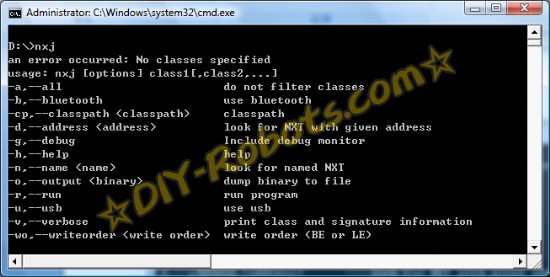
验证Lejos安装是否成功
第五步:安装Libusb
Lejos 需要使用 Libusb 与 NXT 进行通讯。它的安装文件在 Lejos 的安装目录下 lejos_nxj\3rdparty\lib。
运行 Libusb 的安装程序 libusb-win32-filter-bin-0.1.12.1.exe ,点击 Install 开始安装。
这个程序安装以后会自动执行测试程序。
注意!!这个驱动程序在Vista或者Windows7下很可能导致电脑的USB端口全部失效,这种情况下只能卸载。
且慢,现在的鼠标和键盘可能都是USB的,怎么卸载呢?我上次遇到这个问题的时候,被折磨了一个上午,不断的萌生着重装系统或者是砸烂电脑的念头,最后解决方法很简单,借一个古老的PS2鼠标卸载搞定。
正确的装法是在xp兼容模式下安装:在exe文件上鼠标右键单击,选择属性,然后参考下图。我的电脑是英文版的系统,大家凑合对照一下:

在XP兼容模式下安装USB连接驱动
第六步:刷新NXT的Firmware注意:当你安装 Lejos 后 NXT 原来的标准系统将被覆盖,NXT 中所有的数据也将全部删除,所以开始安装前一定要备份好有用的数据。再注意:据也许可靠的小道消息说,NXT刷新Firmware的次数是有限的。有一个叫做LOCK BIT的数据位,每刷新一次Firmware这个值就会减一。最多刷新100次以后,这个位就会降到0,所以请不要没事刷着玩 ^_^如果想重新安装 NXT 默认的操作系统你可以使用 LEGO Mindstorms software 重新安装 LEGO 的标准系统(具体步骤请参照 Lego 玩具说明书)。 首先把NXT切换到固件上载模式(firmware upload mode),只有在这个模式下才能升级Firmware。切换方式是在开机状态下,用牙签或者曲别针持续按下 NXT 主机背面的重启按钮4秒钟以上。进入NXT的固件上载模式。
进入固件上载模式后,NXT的屏幕上什么也不显示,但是会连续发出微弱的滴答声;
这时候用 USB 线连接 NXT 和计算机,当计算机识别 NXT 的固件上载模式后(看USB图标提示),在“命令提示符”中输入 nxjflash 并回车;
跟刷手机完全不一样,NXT的升级固件非常神速,大概只需要几秒钟;
上载完成后 Lejos NXJ 会自动启动,出现欢迎界面与开始菜单;
在 Lejos 运行的过程中,包括正在运行程序时,同时按下桔色和灰色的按钮(Enter+Space)就可以立即将 NXT 关闭。如果要重新启动只要按下桔黄色的按钮。如果 NXT 突然死机的话,将电池全部取出后重新安上启动即可。
到此我们就完成了Lejos的安装!下面试着运行我们的第一个程序测试一下。
按下桔黄色按钮启动NXT电源,打开命令提示符窗口,切换目录到Lejos自带的样例目录并输入以下代码(请自行修改安装目录):
CD D:\lejos_nxj\samples\Tune (设置程序路径)
d: (切换到指定盘符)
nxjc Tune.java(在电脑上编译程序)
nxj –r Tune(把编译好的程序写入NXT)
几秒钟后NXT会发出一声悦耳的声音,表示程序已经上载成功,你可以在NXT上选择执行这个程序。
如果操作成功的话,你会听到一组声音,并看到“Hello World”的字样。
经历了这么多繁琐的步骤,你的第一个程序终于顺利在 NXT 上运行成功啦

